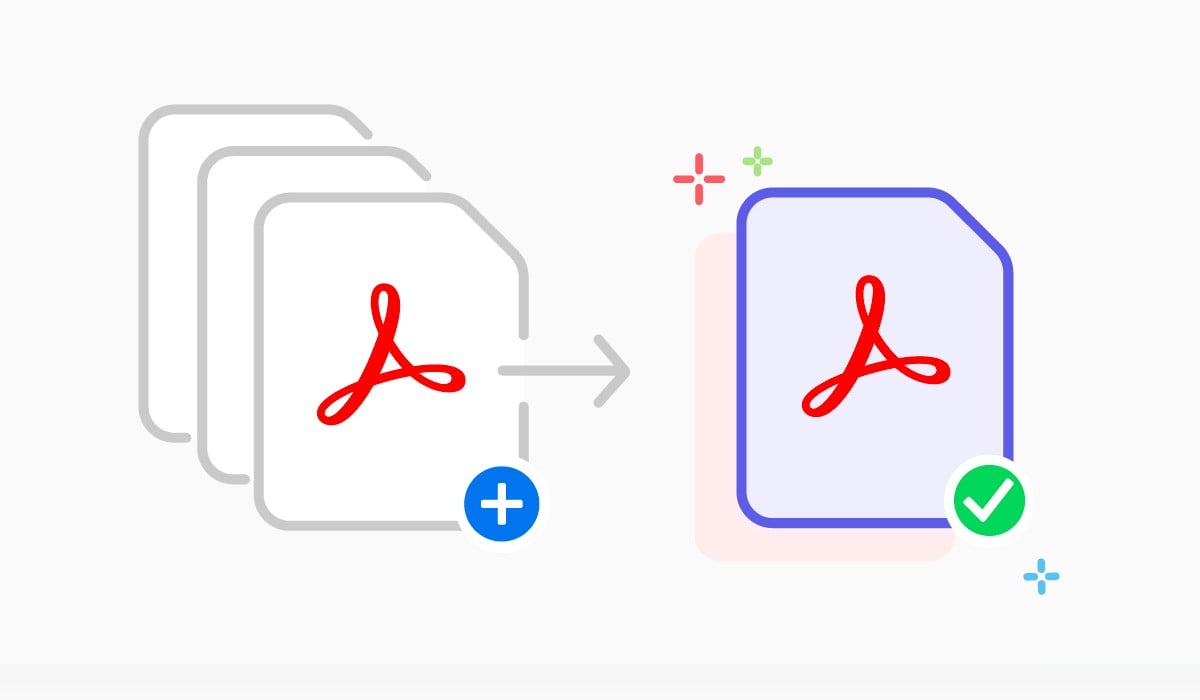Headline
Rakyat menengah bawah bakal kian terpinggirkan.
 Kumpulan Berita DPR RI
Kumpulan Berita DPR RI
Cara menggabungkan file PDF perlu kamu ketahui, terutama bagi para mahasiswa dan pekerja.
Pasalnya, seringkali dosen meminta mahasiswa untuk mengumpulkan tugas dalam bentuk PDF. Begitu pula pekerja kantoran yang kerap membuat laporan dan menyimpan file dalam bentuk PDF.
Selain itu, cara menggabungkan file PDF juga sangat berguna bagi para pencari kerja yang menyerahkan berkas seperti fotokopi KTP, ijazah, hingga transkrip nilai dalam satu file PDF.
PDF memang sudah menjadi format standar untuk dokumen-dokumen tertentu. Kamu bisa saja menjadi salah satu orang yang harus membuat dokumen berjenis PDF.
Satu file mungkin tidak masalah. Namun, beda cerita jika kita harus mengirim lebih dari satu file PDF melalui email atau media lainnya.
Memasukkan file PDF satu per satu ke dalam email akan menghabiskan waktu. Sang penerima juga harus mengunduh dokumennya satu per satu. Repot, bukan?
Nah, agar proses pengiriman dapat lebih rapi dan ringkas, kamu perlu menggabungkan file-file PDF menjadi satu kesatuan.
Oleh sebab itu, kamu mesti tahu cara menggabungkan file PDF. Berikut penjelasannya.
Baca juga: 7 Situs dan Aplikasi Kompres PDF Terbaik, Ini Keunggulan dan Tutorialnya!
Tidak perlu mengunduh aplikasi, kamu bisa menggabungkan file PDF secara online.
Kini, banyak situs yang menawarkan layanan menggabungkan dokumen dengan format PDF tanpa biaya.
Salah satunya, kamu bisa menggunakan Combine PDF.
Caranya cukup mudah. Setelah masuk ke salam situs, klik UPLOAD FILES. Di situ, kamh dapat mengunggah maksimal 20 file PDF.
Kamu juga dapat menarik file PDF di PC dan menaruhnya di kotak Drop Your Files Here.
Supaya filenya tidak acak, pastikan kamu mengunggah file secara berurutan. Dokumen yang diunggah paling awal nantinya akan berada di halaman pertama.
Situs ini memungkinkan kamu menyatukan dokumen dalam format PDF, doc (Microsoft Word), dan JPG (file gambar).
Setelah menaruh semua file yang ingin digabungkan, pilih COMBINE. Tunggu beberapa saat untuk menunggu hasil akhirnya.
Kalau kamu harus menggabungkan lebih dari 20 dokumen, unggah sisanya setelah selesai mengombinasikan file sebelumnya.
Selain menggabungkan file PDF, dalam situs ini kamu juga dapat mengonversikan file PDF ke DOC dan PDF ke JPG.
Baca juga: 5 Aplikasi Kompres Foto Terbaik untuk Pengguna Android, Ikuti Langkah Penggunaannya
(Small PDF)
Small.pdf kurang lebih sama dengan Combine PDF. Kamu bisa menggabungkan banyak dokumen dengan cepat.
Kamu hanya perlu klik menu Choose Files atau menaruh file PDF langsung di kotak.
Situs ini bisa digunakan pemakai Windows, Mac, Android, dan iOS.
Small.pdf juga menyediakan fitur editor. Kamu dapat menghapus atau mengubah urutan dokumen sebelum diunduh ke dalam PC atau smartphonemu.
Dari segi keamanan file, situs ini mengklaim dokumen terhapus secara permanen setelah 1 jam diunggah.
Kamu juga bisa berkunjung ke situs ILovePDF untuk menggabungkan file-file berformat PDF.
Caranya, klik Select PDF Files dan pilih dokumen secara berurutan. Dokumennya dapat diambil dari komputer, Google Drive, dan Dropbox.
Tunggu beberapa saat, lalu download file PDF yang sudah digabungkan
Cara menggabungkan file PDF via online ini cepat, mudah, serta bisa diakses di komputer hingga Android. Situs-situs tersebut menjamin keamanan dokumen yang kamu unggah ke server.
Filenya akan dihapus permanen dari server setelah beberapa waktu.
Baca juga: 5 Rekomendasi Aplikasi Kompres Video Terbaik untuk Android, Begini Cara Pakainya
Cara menggabungkan file PDF sebelumnya memerlukan perangkat, koneksi internet, dan browser.
Sedangkan, untuk langkah-langkah yang satu ini membutuhkan aplikasi yang harus diinstall di perangkat.
Dengan begitu, proses penggabungan dokumen PDF bisa kamu lakukan tanpa memerlukan koneksi internet.
Untuk kamu yang lebih nyaman memakai komputer atau laptop, aplikasi Adobe Acrobat Reader bisa menjadi pilihan.
Umumnya, semua komputer dan laptop sudah dilengkapi dengan aplikasi ini. Kalau tidak ada, kamu dapat mengunduhnya secara gratis di situs get.adobe.com.
Cara penggunaan aplikasi ini cukup sederhana.
Pertama, buka Adobe Acrobat Reader dan cari menu Tools. Klik menu tersebut, lalu pilih Combine Files.
Tambahkan dokumen-dokumen yang ingin digabungkan lewat Add Files.
Sebelum digabung, cek urutan filenya apakah sudah benar atau belum. Kamu dapat mengedit sesuka hatimu. Setelah itu, klik Combine untuk menggabungkan dokumen.
Jangan lupa disimpan dengan menekan menu Save.
Baca juga: 5 Aplikasi Pembuat Logo Gratis untuk Android, Lengkap dengan Tutorialnya
Kamu juga dapat menggunakan PDF Merger & Splitter buatan AnywaySoft untuk menggabungkan file PDF.
Pengguna Windows perlu menginstallnya dari Microsoft Store.
Buka aplikasinya dan pilih Merge. Selanjutnya, klik Add Files.
Masukkan file yang ingin kamu gabungkan.
Agar lebih yakin, klik Preview untuk melihat hasil akhir dokumen yang sudah digabungkan.
Setelah itu, kamu hanya perlu mengeklik Merge dan simpan dokumen PDF-mu.
Lain halnya dengan Pengguna Mac. Kamu tidak perlu menginstall aplikasi apapun.
Aplikasi Preview sudah terinstall di semua Mac.
Kamu hanya perlu membuka Preview lalu pilih file yang ingin digabungkan. Selanjutnya, klik View dan pilih Thumbnails.
Ambil file PDF lain yang ingin dikombinasikan dengan dokumen sebelumnya. Tarik dan taruh di thumbnail.
Kedua dokumen itu akan otomatis tergabung. Kamu bisa menyimpannya dengan menekan CTRL + S di keyboard.
Baca juga: Praktis! Inilah 7 Aplikasi Beli Tiket Bioskop Online, Begini Cara Pesannya
Tidak hanya di PC, kamu juga dapat menggabungkan file PDF menggunakan aplikasi di ponsel.
Setelah aplikasi diinstall, kamu tidak perlu lagi memakai koneksi internet untuk menggabungkan file.
Banyak aplikasi yang dapat membantumu menggabungkan file PDF.
Salah satunya adalah PDF Merge: Combine PDF yang bisa dipakai oleh para pengguna Android.
Kamu hanya perlu menginstal aplikasi PDF Merge: Combine PDF terlebih dahulu di Google Play Store.
Kemudian, buka PDF Merge: Combine PDF dan klik simbol +.
Lalu, pilih file dari ponsel, Google Drive, Dropbox, atau OneDrive.
Setelah itu, beri tanda centang pada dokumen PDF yang ingin kamu gabungkan secara berurutan.
Kalau file-nya tidak dicentang berurutan, tenang saja. Kamu bisa mengatur urutan halaman sebelum digabungkan.
Melalui aplikasi ini, kamu dapat menyimpan dokumen PDF dengan password agar lebih aman.
Kamu juga bisa mengompres atau memperkecil ukuran file untuk pengehematan memori penyimpanan dan agar proses pengiriman dokumen melalui email bisa lebih cepat.
Jika kamu pengguna iPhone, kamu dapat menginstal ILovePDF di App Store.
IlovePdf memiliki banyak fitur dalam aplikasinya. Sebagai contoh, aplikasi ini dapat mengkonversikan file Microsoft Word sampai Microsoft Excel ke PDF.
Selain itu, ILovePDF juga mempunyai fitur Merge PDF yang dapat menggabungkan file PDF.
Cara penggunaannya cukup sederhana
Pertama, buka aplikasi terlebih dahulu. Kemudian, klik Tools dan pilih Merge PDF.
Cari lokasi dokumen PDF yang ingin kamu gabungkan dan klik Select untuk memilih lebih dari satu dokumen.
Tahan file dan geser ke urutan yang kamu inginkan. Setelah itu, tekan Merge PDF.
Baca juga: 6 Aplikasi Kunci Gitar Terbaik untuk Android, Nomor 5 Pakai Teknologi AI
Bagaimana? Cara menggabungkan file PDF di atas mudah, bukan?
Ada banyak cara menggabungkan dokumen PDF dalam satu file.
Mulai dari menggunakan situs web, memanfaatkan aplikasi di komputer atau laptop, hingga menginstal aplikasi di smartphone.
Selain mudah diterapkan, kamu juga tidak perlu mengeluarkan biaya sepeser pun untuk menggabungkan file PDF.
Semoga artikel ini bermanfaat!
Kerja sama ini menjadi langkah konkret dalam mengimplementasikan Tridarma Perguruan Tinggi.
Melihat eskalasi itu, aparat kepolisian langsung bertindak tegas dengan menyemprotkan air dari kendaraan taktis water cannon untuk membubarkan massa.
Program ini menghadirkan berbagai track tematik yang dapat dipilih sesuai minat dan rencana pengembangan diri mahasiswa.
DUNIA perkuliahan bukan hanya soal menuntut ilmu, tetapi juga perjalanan penting dalam menemukan jati diri. Mahasiswa diajak untuk mencari kebenaran di tempat yang tepat.
Stella mengutarakan masa kuliah merupakan waktu yang ideal untuk mengeksplorasi minat, mencoba hal-hal baru, dan tidak sekadar mengikuti arus.
Program beasiswa ini adalah bentuk penghormatan UBSI terhadap nilai-nilai spiritual yang menjadi fondasi karakter bangsa.
Copyright @ 2025 Media Group - mediaindonesia. All Rights Reserved